無法在 iPhone 中進行應用程式內購買:修復
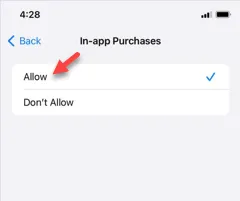
無法在您的 iPhone 上完成應用程式內購買?應用程式內購買讓整個購買過程變得非常順利。從 iPhone 上的購買流程的啟動到成功完成,涉及多個因素。因此,如果單一元件在此過程中發生故障,應用程式內購買過程就會失敗。在這種情況下,這些解決方案將會有所幫助。
修復 1 – 允許從「設定」進行應用程式內購買
您必須從 iPhone 設定允許應用程式內購買。
步驟 1 –首先開啟「設定」。
步驟 2 –存取「螢幕時間」設定。
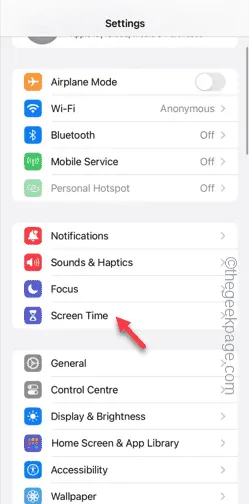
步驟 3 –在螢幕時間設定中,開啟「內容和隱私限制」模組。
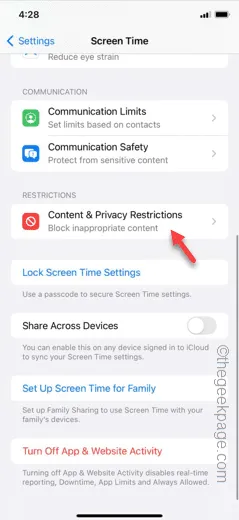
步驟 4 –稍後,開啟「iTunes 和 App Store 購買」設定。
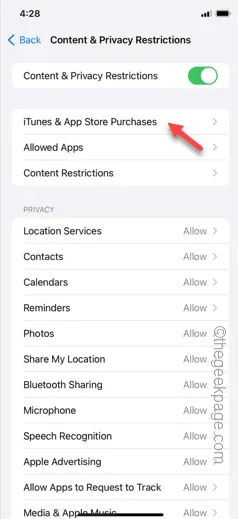
步驟 5 –在「商店購買和重新下載」部分中,開啟「應用程式內購買」設定。
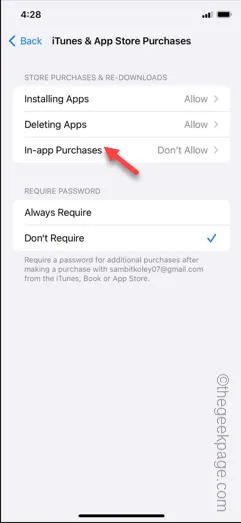
步驟 6 –將其設定為「允許」模式。
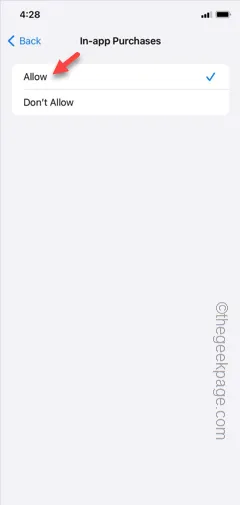
啟用應用程式內購買設定後,您可以直接從應用程式購買。
修復 2 – 卸載應用程式並重新安裝
該問題也可以與應用程式相關聯。因此,請卸載該應用程式並在您的 iPhone 上重新安裝該應用程式。
步驟 1 –首先,在 iPhone 螢幕上找到該應用程式。
步驟 2 –將應用程式放在那裡並點擊「刪除應用程式」。
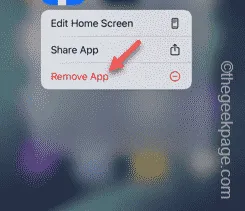
步驟 3 –選擇「刪除應用程式」以從 iPhone 中刪除該應用程式。
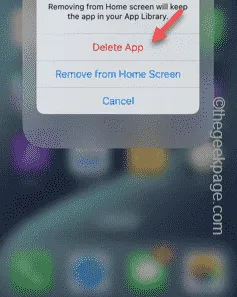
步驟 4 –之後,開啟App Store。
步驟 5 –稍後,在您的 iPhone 上搜尋並下載相同的應用程式。
現在,使用該應用程式並再次完成應用程式內購買。這一次,完成這個任務不會有任何問題。
修復 3 – 使用穩定的連接
應用程式內購買過程失敗的主要原因是連線不穩定。在進行應用程式內購買時,您必須更喜歡 Wi-Fi 連接,而不是微弱且不穩定的蜂窩連接。
因此,請使用 Wi-Fi 或穩定的行動連線來避免這種付款失敗。
檢查這是否有幫助。



發佈留言